Puedes añadir Contactos y Calendarios de Mailfence a Apple utilizando CardDAV y CalDAV. Esta función está disponible en los planes gratuitos.
Conecta Contactos de Mailfence a Contactos de Apple mediante CardDAV:
1. Abre los Contactos de Apple en tu Mac. En la barra de menús, ve a Contactos y haz clic en Añadir cuenta.
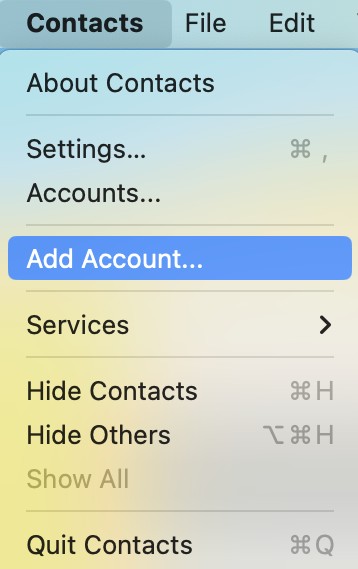
2. En la lista, selecciona Otra cuenta de contactos y haz clic en Continuar.
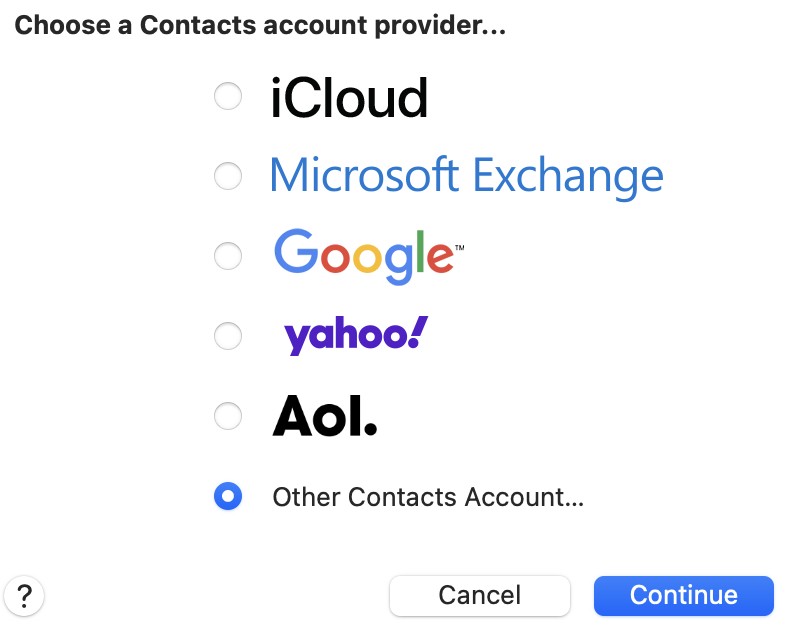
3. Configura el menú principal como CardDAV y el tipo de cuenta como Manual.
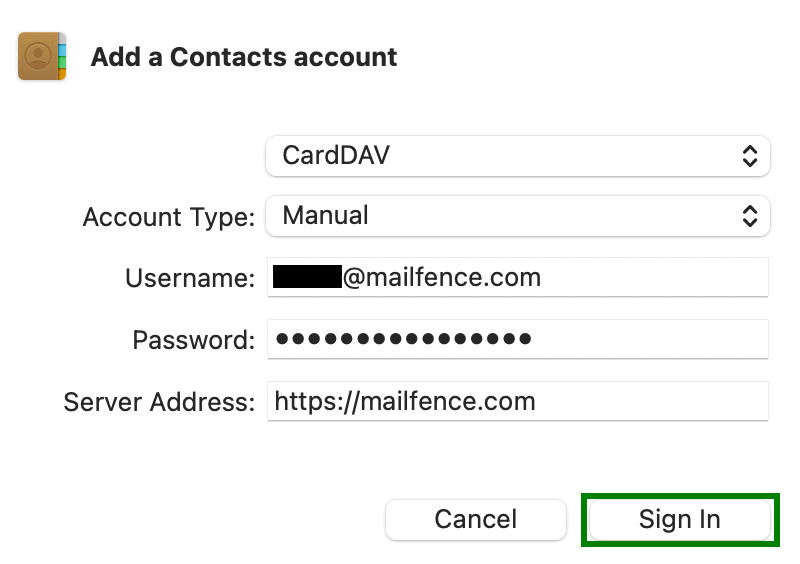
- Introduce los datos de tu cuenta:
- Nombre de usuario: Tu dirección de correo electrónico de Mailfence.
- Contraseña: Tu contraseña de Mailfence.
- Dirección del servidor:
https://mailfence.com
- En caso de error, utiliza este enlace directo:
https://mailfence.com/dav/USERNAME/private/contacts/ - Para añadir un Grupo de contactos:
https://mailfence.com/dav/groups/GROUP/_addbooks_/contacts/
4. Haz clic en Iniciar sesión.
Conecta Mailfence Calendar a Apple Calendar utilizando CalDAV:
1. Abre los Contactos de Apple en tu Mac. 2. En la barra de menús, ve a Calendario y haz clic en Añadir cuenta.
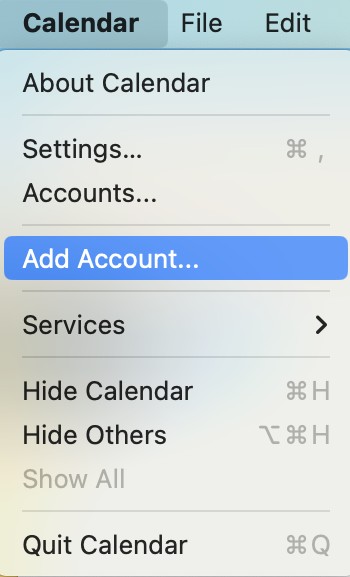
2. En la lista, elige Otra cuenta CalDAV y haz clic en Continuar.
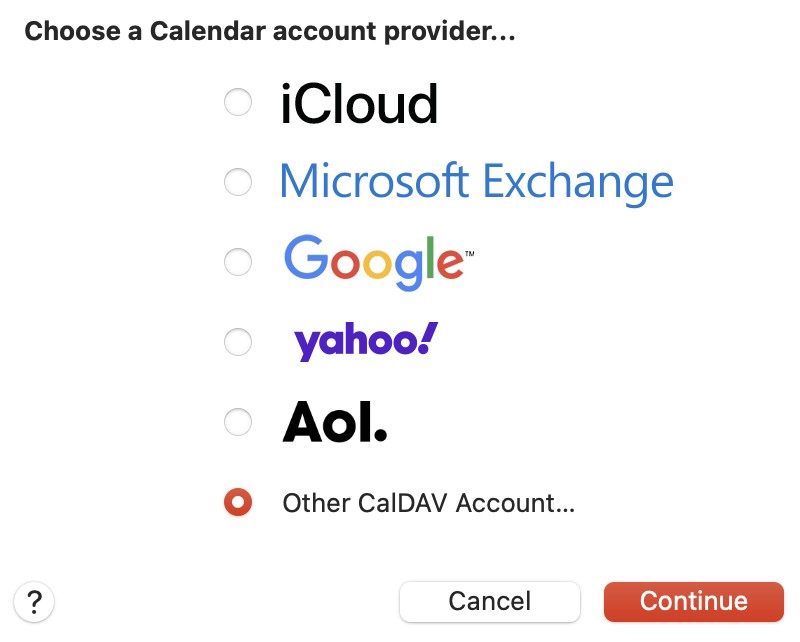
3. Configura el menú principal como CalDAV y el tipo de cuenta como Manual.
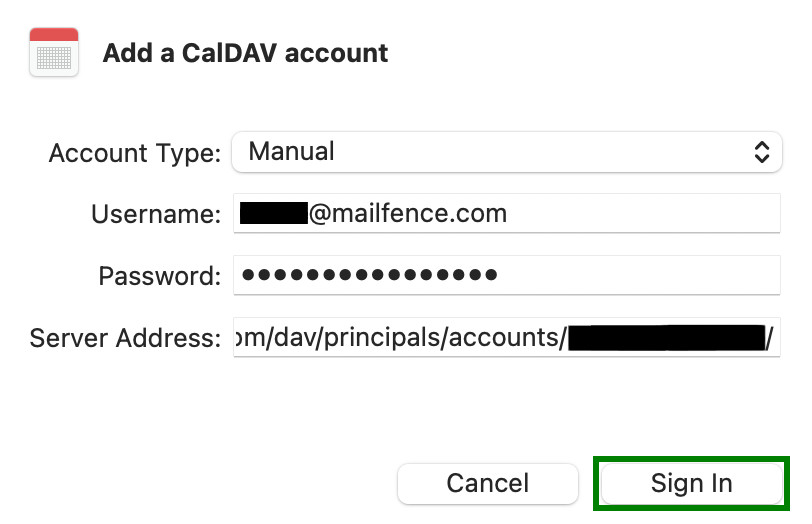
- Introduce los datos de tu cuenta:
- Nombre de usuario: Tu dirección de correo electrónico de Mailfence.
- Contraseña: Tu contraseña de Mailfence.
- Dirección del servidor:
- Privada:
https://mailfence.com/dav/principals/accounts/USERNAME/ - Para añadir un calendario de Grupo:
https://mailfence.com/dav/principals/groups/GROUP/
NOTA: ¡No olvides la «/» final, de lo contrario la conexión fallará!
4. Haz clic en Iniciar sesión.
Además de añadir Mailfence al Calendario y Contactos de Apple, también puedes sincronizar Mailfence Mail con Apple Mail mediante IMAP y SMTP.